【Acrobat, PDF】カテゴリの記事
PowerPointからPDF書き出しすると、次のように余白が生じてしまいます。
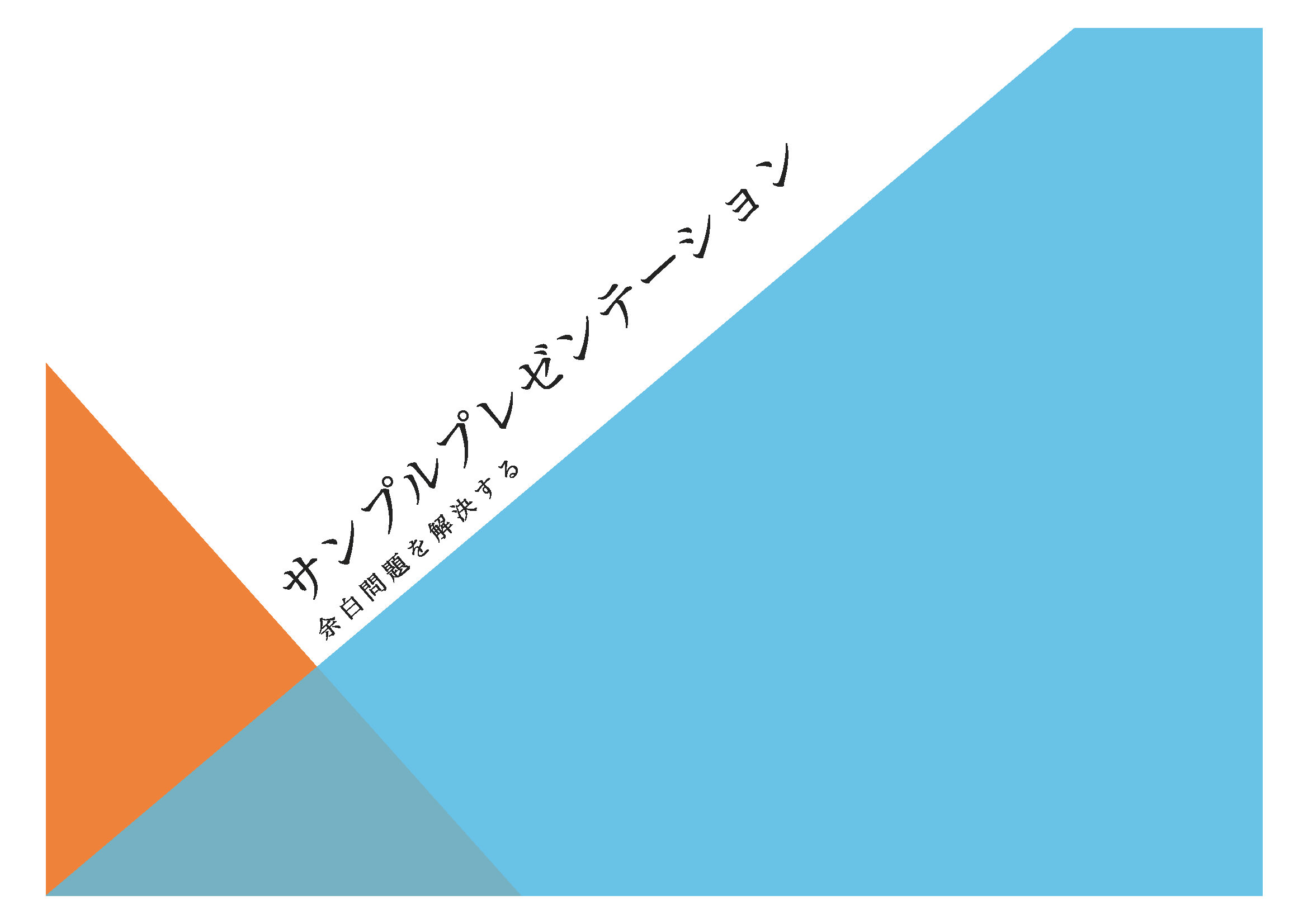
追記(2013年7月31日):
[ファイル]メニューの[名前を付けて保存]をクリックして開くダイアログボックス内で[フォーマット]の「PDF」を選択して、PDFに保存すると、余白問題は解決します(takasimsさん、ありがとうございます!)。
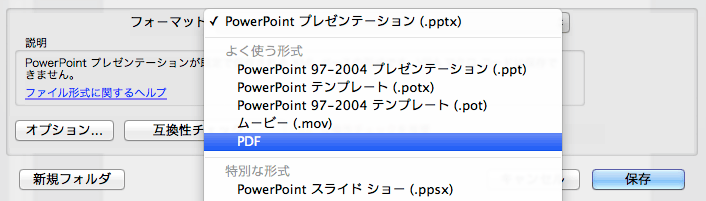
ただし、Mac版では、タイトルページが出力されない問題があるようですので、ご注意ください。
プレゼンのためのスライドはKeynote、PowerPointで作成されることが一般的ですが、現場の状況(PCのコンディションや、入れ替えの手間の削減)のために、バックアップとして用意したPDFを使うケースが生じます。
Mac環境でPDFを閲覧にするには、「Adobe Acrobat」と「プレビュー.app」がありますが、その挙動について比較してみました。
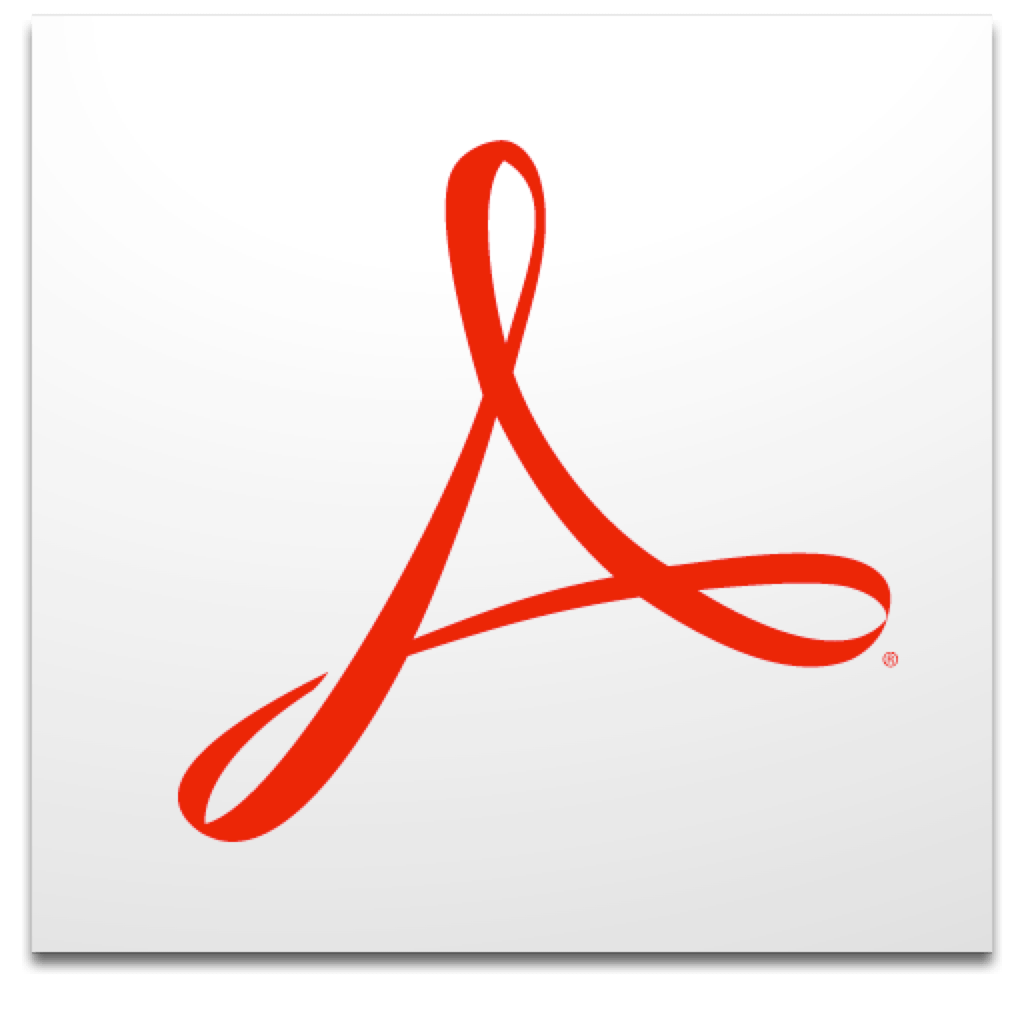 Acrobat
Acrobat
[表示]→[フルスクリーンモード]をクリックしてスライドショーを開始。キーボードショートカットは、command+L(show in Large?/fuLL)。
バグ情報、注意点
(A)スペースバーでページをめくるとマウスポインター(![]() )が表示されてしまう
)が表示されてしまう
回避策は2つ
- 矢印キーを使う
- 環境設定の[フルスクリーン]カテゴリで、[マウスカーソル]を「常に隠す」に設定)
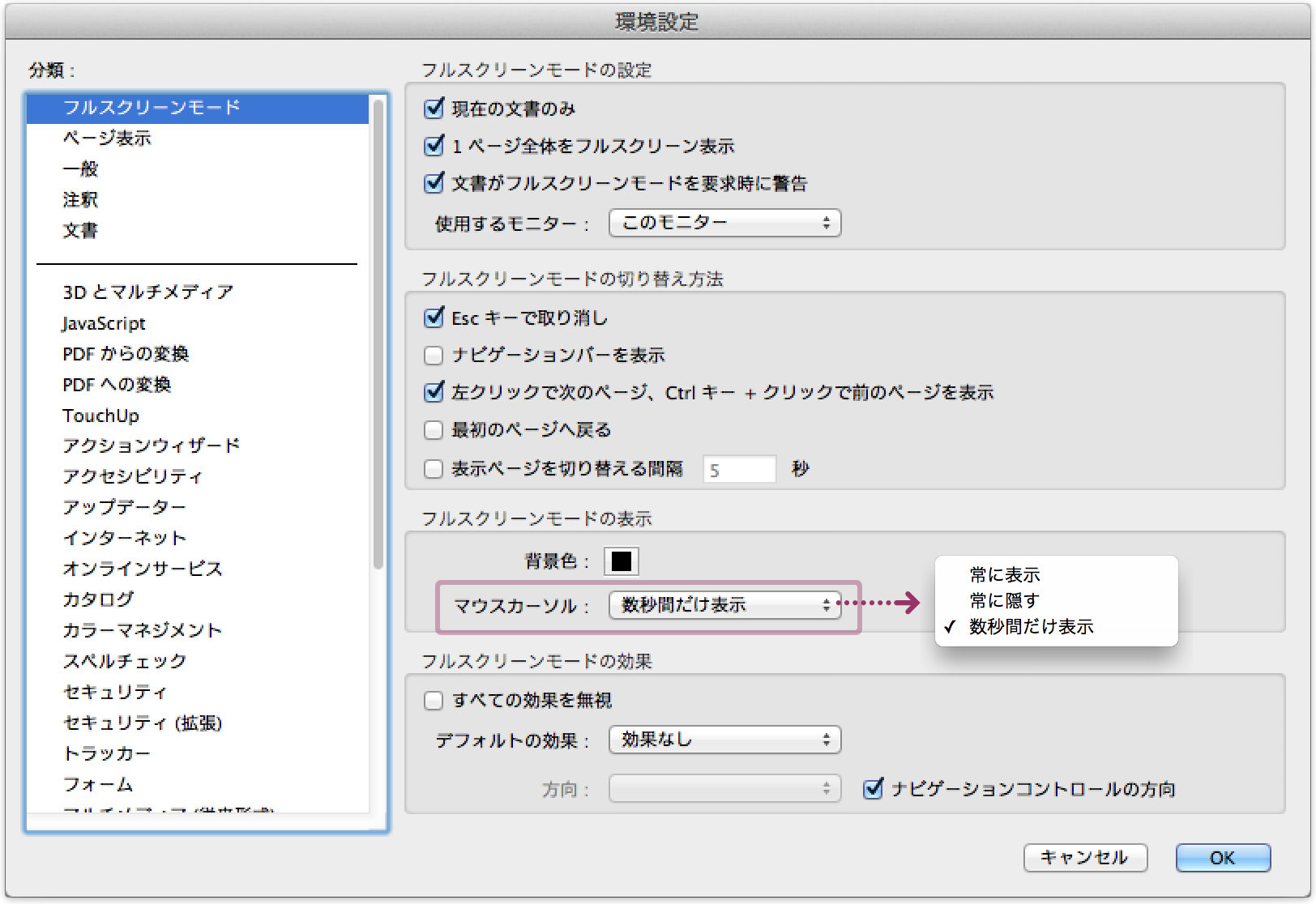
(B)ウィンドウのタイトルバーが消えない(Acrobat XIのみ)アップデーターで解消されたようです。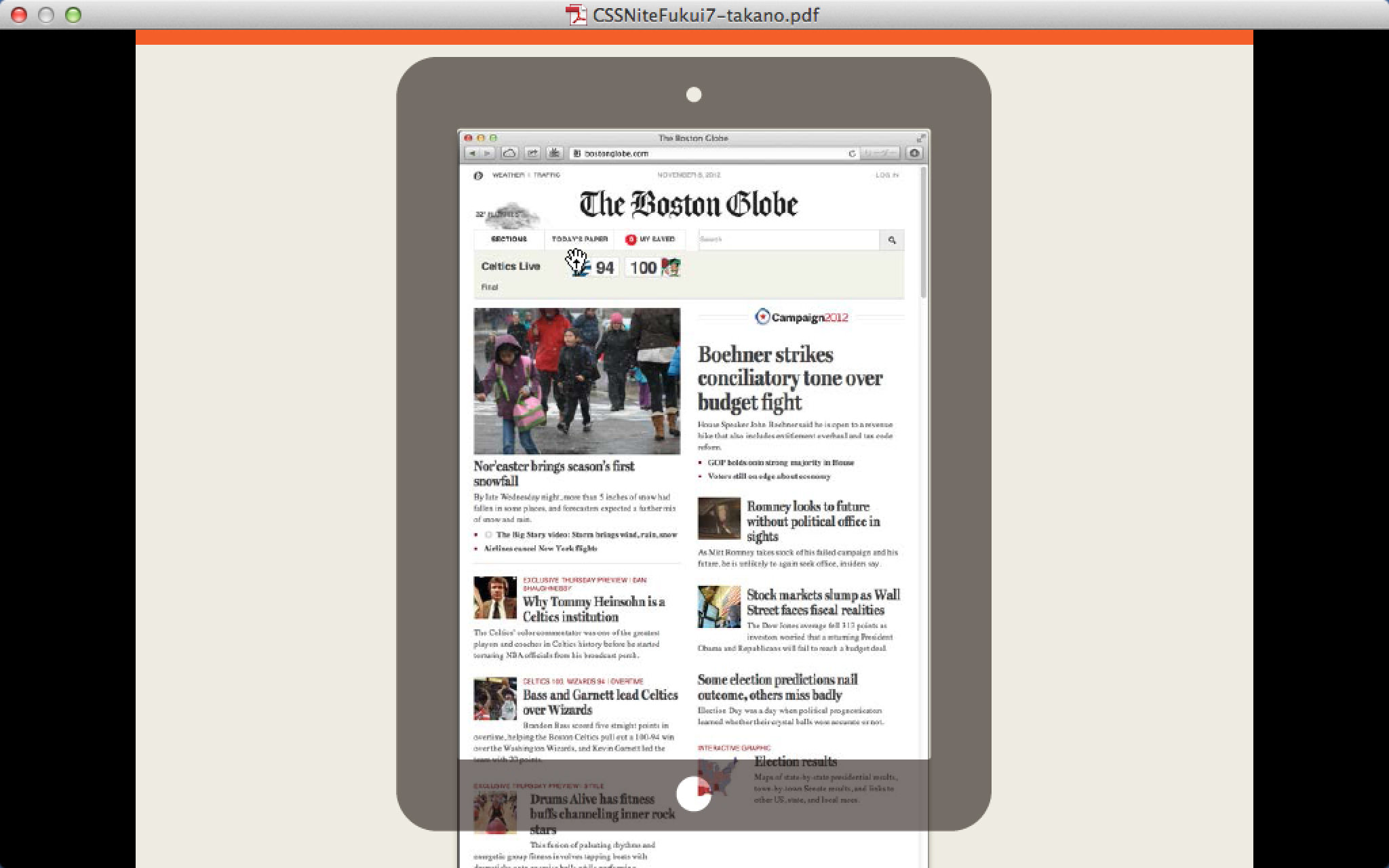
2012年は224エントリーを上げることができました。よく読まれた記事を集計しましたので、ご紹介します。
- (Illustrator CS4以降で)アートボードのサイズを変更するには 47,058 view
- USキーボードを選ぶいくつかの理由 37,723 view
- アップグレード?Adobe Creative Cloud?迷う方への試算 32,495 view
- Illustrator CS4でのトンボ作成([トリムマーク]フィルターの代わりに...) 32,172 view
- Illustratorで文章を扱うとき(文字組版) 22,136 view
- PDFのファイルサイズを小さくする 18,380 view
- フリーダイヤルの公式ロゴ 18,060 view
- 作業効率をアップするIllustratorのキーボードショートカット 15,448 view
- フォント管理2011(10.6対応) 13,065 view
- 初級FAQ:丸いドット点線はどうやって作るの? 11,731 view
- Illustrator:スポーツ新聞風のフチ文字を作成する 11,091 view
- PDFをグレースケール化する(Acrobat 9 Pro) 11,019 view
- Illustrator CS6は久々の"奇数バージョン"、もとい、"鬼門バージョン"か? 10,740 view
- IllustratorユーザーのためのInDesign入門 9,920 view
- (Acrobat Xで統合された)PDFを軽量化する方法 9,767 view
- Illustrator CS6をインストールしたら、まず最初に変更すること 9,675 view
- PDFからExcelにデータを戻したい(Acrobat 9なら可能) 9,577 view
- 映画の字幕っぽいフォント 9,475 view
- Illustratorをインストール後にやること 9,137 view
- Illustrator CS5での複数のアートボードの強化点まとめ 8,684 view
InDesignを中心に作業している方は、校正などの戻りPDFをAcrobatで開いて、InDesignと交互に作業していることが多いと思います。
InDesignの[ページへ移動]のキーボードショートカット「command+J」を、Acrobatで押すと[JavaScriptデバッガー]ダイアログボックスが出てきてうんざりされている方は、Sparkを使って回避できます。
結論からいうと、SparkでMenu Itemの設定を行うとき、Application DrawerでAcrobatのみにチェックを付けます。
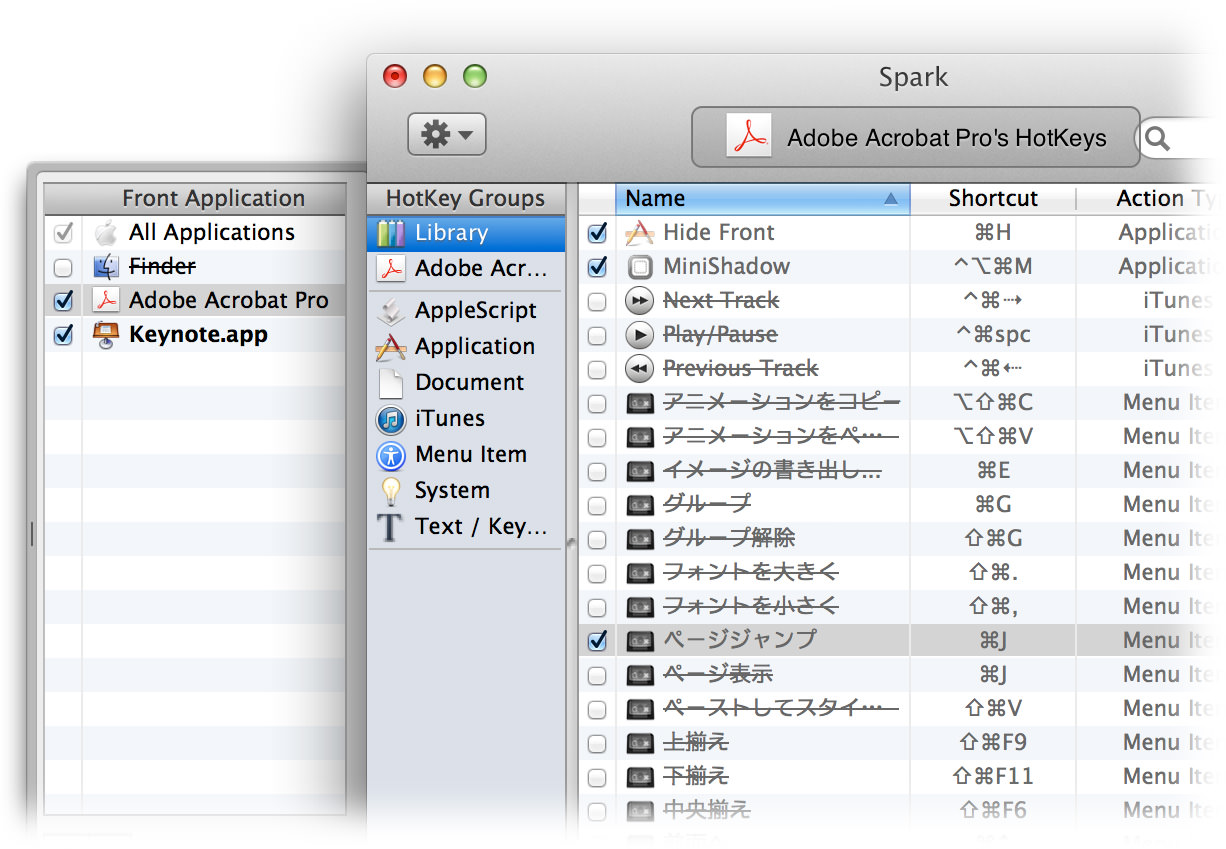
備考:キーボード[システム環境設定]の[キーボードショートカット]ではAcrobat、および、アドビのアプリケーションは対象になりません。
ロゴの受け渡しについて、何度かふれてきましたが、改めて。
- Illustratorで作成したデータをPDFに変換して渡す(Illustratorで開いてください、と伝えること)
- プリントメディア用のCMYKデータ、Webで使用するRGBデータを、それぞれ別途用意する
- 念のため、カラー指定を記入しておくとよい
- PDFデータは、それ自身が圧縮されているようなものなので、さらに圧縮する必要はない(受取側で解凍する1アクション増える)
- 白バック/黒バック、正方形/横長など、想定される使われ方に応じて用意しておく
- リンク先のURL、テキストで表記するときのレギュレーション(決まりごと)を添える
また、細かいことですが、
- 同じカラーのオブジェクトはパスファインダーで合体しておきましょう。
- 線のみのオブジェクトは、塗りに変換しておくこと。
- 「logo.pdf」とかで送ってしまうと、受取側は困ります。「dtptransit-logo.pdf」のように、固有の名称にしておくといいですよね。
- Webで使用する場合、細い文字、小さい文字はかすれてしまいます。それを見越してデータを準備するか、使われるサイズを事前に聞いて調整したものをお送りするのがよいでしょう。
メール添付でなく、レギュレーションやガイドラインをとりまとめたページを作り、そのURLを案内するのがスマートです。
こんな感じ。


